Kaip sukurti atsarginę „Google Hangout“ duomenų kopiją, kol dar ne vėlu
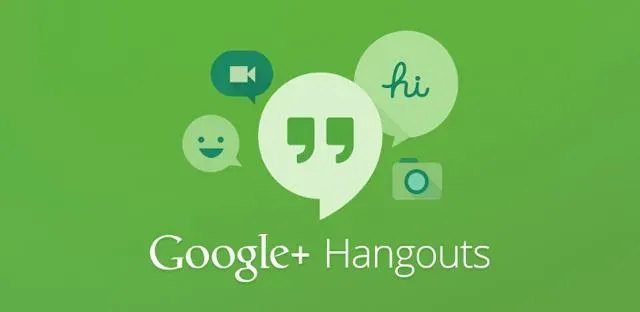
„Google Hangouts“ po kelių mėnesių pakeis „Google Chats“, perėjimas jau prasidėjo. Štai kaip sukurti atsargines duomenų kopijas, kol dar ne vėlu.
Po kelių mėnesių „Google Hangouts“ pakeis „Google Chats“, įtraukiant naują įrašą į jau ilgą „Google“ negyvų paslaugų sąrašą. Paslauga baigsis spalį, tačiau Mauntin Vju jau pradėjo perėjimą. Nors didžioji dalis operacijų atliekama „Google“ pusėje, įmonė perspėja vartotojus, kad „Hangout“ žinutės ir pokalbiai nebus automatiškai perkelti į pokalbius.
Kaip sukurti atsarginę „Hangout“ duomenų kopiją prieš dingstant paslaugai
„Google“ praneš paveiktiems naudotojams gerokai prieš terminą, tačiau yra būdas sukurti atsarginę „Google Hangout“ duomenų kopiją dabar, atsisiųsdami juos į kompiuterį ar išmanųjį telefoną. Taip užtikrinama, kad visa jūsų istorija būtų saugi, net jei jos negalima išsiųsti į „Google Chats“.
Norėdami tai padaryti, turėsite naudoti „Google Takeout“ įrankį, kuris leidžia atsisiųsti beveik visų su „Google“ paskyra susietų duomenų archyvus. Tuo atveju, kai mus domina šiandien, mus domina tik „Hangout“ pranešimai. Štai kaip:
- Atidarykite „Google Archiver“ naršyklėje, kompiuteryje arba mobiliajame telefone. Šį meniu taip pat galite rasti „Google“ paskyros nustatymų skiltyje „Duomenys ir privatumas“, tada „Duomenys iš naudojamų programų ir paslaugų“ ir „Įkelti duomenis“.
- Jei būsite paraginti, prisijunkite prie „Google“ paskyros.
- Jei nenorite atsisiųsti visos „Google“ paskyros, o tai yra daug didesnis failas, „Takeout“ ekrano viršuje spustelėkite „Panaikinti pasirinkimą“.
- Slinkite žemyn, kol rasite „Google Hangout“ eilutę ir patikrinkite.
- Slinkite į patį puslapio apačią ir pasirinkite Kitas veiksmas.
- Ekrane galite keisti archyvo failo parametrus ir tai, kaip jis jums bus pristatytas. Numatytieji nustatymai greičiausiai yra tinkami.
- Kai būsite pasiruošę, spustelėkite Kurti eksportą.
- Priklausomai nuo atkuriamų duomenų dydžio, procesas gali užtrukti ilgiau arba trumpiau.
- Kai failas bus paruoštas, puslapis bus atnaujintas ir atsiras atsisiuntimo nuoroda. (Pastaba: taip pat galite uždaryti puslapį ir „Google“ el. paštu atsiųs jums nuorodą.) Spustelėkite Atsisiųsti, kad išsaugotumėte duomenis savo įrenginyje.
Dabar sukurta jūsų „Google Hangout“ duomenų atsarginė kopija, bet su jais nieko negalite padaryti. Jų negalima importuoti į „Google Chats“ ar bet kurią kitą pranešimų siuntimo programą. Be to, galite išpakuoti failą ir atidaryti JSON failus naudodami pasirinktą teksto rengyklę, kuri bent jau leidžia juos perskaityti…



Parašykite komentarą